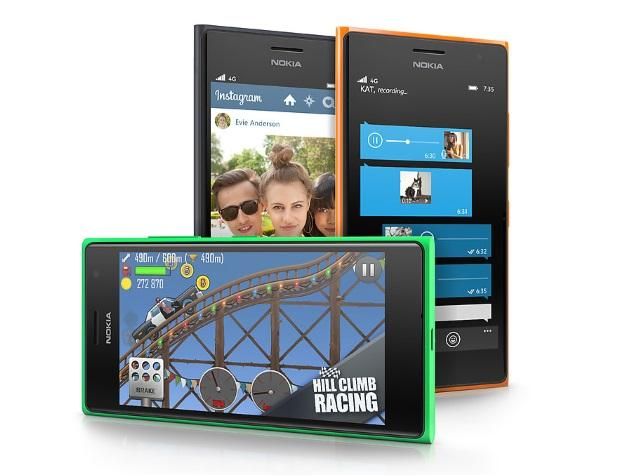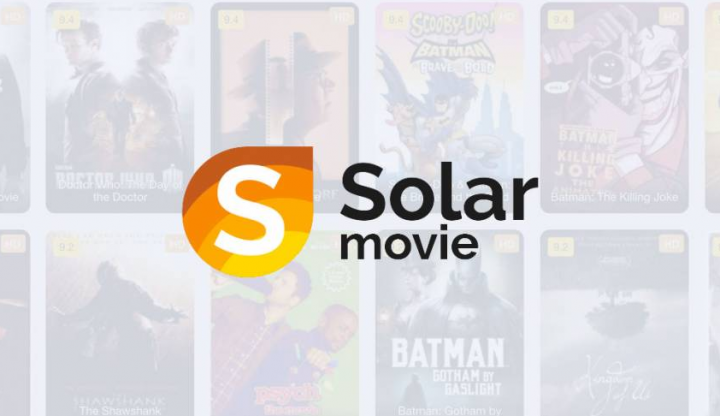Jak naprawić system Windows nie mógł połączyć się z usługą klienta zasad grupy

Szukasz rozwiązania, aby naprawić błąd „Windows nie mógł połączyć się z klientem zasad grupy”? Microsoft Windows oferuje obsługę różnych kont użytkowników na jednym komputerze. Może wiesz, że niektóre konta są administratorami, a inne nie. Cóż, generalnie nie ma problemu z korzystaniem z kont administratorów, inne konta prawdopodobnie napotykają problemy podczas logowania się na swoje konto. Ale dzisiaj w tym artykule dowiesz się o błędzie znalezionym w Windows 10 . Ten błąd wyświetla komunikat do użytkownika mówiący System Windows nie mógł połączyć się z klientem zasad grupy i prosi o kontakt z administratorem systemu. Ale nie martw się, nauczysz się, jak to naprawić.
Zobacz także: Problem z systemem Windows 10 „Windows potrzebuje twoich aktualnych poświadczeń” – jak to naprawić
sprawdź, czy nie ma keyloggera na Androida
Jak naprawić system Windows nie mógł połączyć się z błędem usługi klienta zasad grupy:

Jeśli napotykasz ten problem na komputerze z systemem Windows 10. Nie masz dostępu do swojego konta użytkownika. Z tego powodu rozwiązanie tego błędu jest bardzo konieczne, ponieważ nie możesz nawet korzystać z komputera. Błąd występuje z wielu możliwych przyczyn w systemie Windows 10. Dlatego w tym przewodniku dodaliśmy różne możliwe rozwiązania, które mogą pomóc w pozbyciu się tego błędu z systemu Windows 10. Więc bez większego trudu przejdź przez wszystkie poniższe rozwiązania jeden po drugim, aby pomyślnie rozwiązać błąd:
jak używać błazenka z niezgodą
Poprawka 1: Włącz automatyczne uruchamianie usługi klienta zasad grupy
Klient GPSVC lub Group Policy Client to usługa systemu Windows 10, która loguje się na konta użytkowników. I podobnie wiele innych usług znalezionych w systemie Windows. Tak więc GPSVC ma domyślnie włączone automatyczne uruchamianie. Ale jeśli z jakiegoś powodu ta opcja zostanie wyłączona, usługa klienta zasad grupy nie może się uruchomić po uruchomieniu systemu Windows 10. W rezultacie błąd, w którym użytkownik nie ma dostępu do kont użytkowników. W tej sytuacji musisz włączyć automatyczne uruchamianie GPSVC, wykonując następujące kroki:
- Najpierw przejdź do Usług za pomocą Uruchom w systemie Windows 10 po naciśnięciu Klawisz Windows + R. na klawiaturze. A tutaj wejście services.msc a następnie naciśnij enter, co otworzy Usługi.
- Teraz z listy wszystkich usług systemu Windows 10 wyszukaj Usługa klienta zasad grupy .
- Po tym, podwójne wciśnięcie na nim, co otworzy wszystkie jego właściwości.
- Następnie użyj rozwijanego menu znajdującego się obok Typ uruchomienia. Pamiętaj, że Automatyczny jest wybrany i dotknij dobrze aby zapisać ustawienia.
- W końcu uruchom ponownie komputer, co spowoduje, że system Windows nie będzie mógł połączyć się z usługą klienta zasad grupy.
Poprawka 2: Wyłącz szybkie uruchamianie w systemie Windows 10 za pomocą Panelu sterowania
Windows 10 oferuje niezbędną funkcję znaną jako Szybkie uruchamianie, która znacznie przyspiesza proces uruchamiania. Można to zrobić, nie uruchamiając wszystkich usług systemu Windows 10 bezpośrednio podczas rozruchu. Ale kiedy zatrzymuje uruchomienie usługi klienta zasad grupy. Wtedy zaczniesz napotykać błąd po zalogowaniu się na konta użytkowników. Tak więc, aby pomyślnie rozwiązać system Windows, nie można połączyć się z błędem usługi klienta zasad grupy. Musisz spróbować wyłączyć Szybkie uruchamianie. Szybkie uruchamianie można wyłączyć za pomocą Panelu sterowania:
- Przejdź do wyszukiwania systemu Windows, a następnie otwórz Panel sterowania na komputerze z systemem Windows 10.
- Następnie udaj się do Sprzęt i dźwięk a następnie otwórz Opcje mocy .
- Następnie dotknij Wybierz, co robią przyciski zasilania z lewego panelu bocznego.
- Teraz wybierz Zmień ustawienia, które są obecnie niedostępne co pozwoli na modyfikację ustawień znajdujących się pod oknem.
- Na koniec upewnij się, że Włącz szybkie uruchamianie opcja jest odznaczona. Następnie możesz dotknąć Zapisz zmiany aby rozwiązać problem w systemie Windows 10.
Zobacz także: Jak wykryć keylogger na Androida – samouczek
Poprawka 3: Uruchom SFC i DISM za pomocą wiersza polecenia w systemie Windows 10
Gdy pliki systemowe Windows 10 PC są z jakiegoś powodu uszkodzone, możesz napotkać różne błędy. Oznacza to, że możesz również napotkać błąd usługi klienta zasad grupy. Pliki systemowe komputera mogą ulec uszkodzeniu z powodu niewłaściwego zamykania lub aktualizacji systemu Windows. Jeśli chcesz pomyślnie znaleźć i rozwiązać te uszkodzone pliki, możesz wykonać polecenia DISM lub SFC w systemie Windows 10. Można to zrobić po użyciu wiersza polecenia w systemie Windows 10:
jak dodać gry Windows do Steam
- Początkowo uruchom Wiersz polecenia jako administrator przez wyszukiwarkę Windows
- Następnie możesz wprowadzić sfc /skanuj po którym następuje an wchodzić który wykona wstępne skanowanie plików systemowych.
- Po wykonaniu tego polecenia wykonaj kolejno następujące polecenia, podobne do poprzedniego polecenia:
Dism /Online /Cleanup-Image /CheckHealth
Dism /Online /Cleanup-Image /ScanHealth
Dism /Online /Cleanup-Image /RestoreHealth
- Po wprowadzeniu wszystkich tych poleceń w wierszu polecenia uruchom ponownie komputer, co rozwiąże wszystkie uszkodzone pliki systemowe w systemie Windows 10
Poprawka 4: Poprawka Edytora rejestru systemu Windows dla usługi klienta zasad grupy
Podobnie jak wszystkie inne usługi w systemie Windows 10, GPSVC ma kluczowe wartości lub rejestry. Po zmodyfikowaniu tych wartości można pomyślnie rozwiązać problem z połączeniem systemu Windows z błędem usługi klienta zasad grupy. Jeśli więc napotykasz ten błąd na komputerze z systemem Windows 10, możesz przejść przez następujące instrukcje:
- Początkowo po dodaniu przejdź do Edytora rejestru systemu Windows regedit w Windows Uruchom.
- Następnie możesz przejść do HKEY_LOCAL_MACHINE SYSTEM CurrentControlSet Usługi gpsvc i upewnij się, że Ścieżka Obrazu jest tutaj.
- Następnie udaj się do HKEY_LOCAL_MACHINESOFTWAREMicrosoftWindows NTCurrentVersionSvchost . Następnie kliknij prawym przyciskiem myszy na SvcHost, a następnie wybierz Nowość>Wartość wielociągowa .
- Następnie wprowadź Grupa GPSvc w sekcji Nazwa wartości i GPSvc w sekcji Dane wartości i dotknij dobrze .
- Teraz, kliknij prawym przyciskiem myszy na SvcHost i wybierz Nowy>Klucz . Następnie podaj jego nazwę Grupa GPSvc co utworzy nowy folder (klucz) pod SvcHost.
- Kiedy to się skończy, kliknij prawym przyciskiem myszy na GPSvcGroup, a następnie wybierz Nowość>Wartość DWORD (32-bitowa) .
- Na koniec określ tę wartość jako Możliwości uwierzytelniania. Następnie kliknij dwukrotnie nowo utworzoną wartość, aby zmienić jej wartość na 12320 . Następnie możesz zamknąć Edytor rejestru i ponownie uruchomić komputer, aby rozwiązać problem z połączeniem systemu Windows z błędem usługi klienta zasad grupy w systemie Windows 10.
Wniosek:
Mam nadzieję, że pomyślnie rozwiążesz błąd „System Windows nie mógł połączyć się z usługą klienta zasad grupy” na komputerze z systemem Windows 10. Jeśli spodobał Ci się ten przewodnik, udostępnij go znajomym. Jeśli masz jakiekolwiek wątpliwości dotyczące którejkolwiek z metod, możesz zadawać pytania lub zapytania w sekcji komentarzy poniżej.
Przeczytaj także: